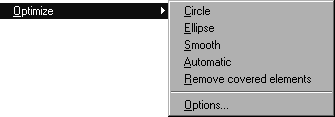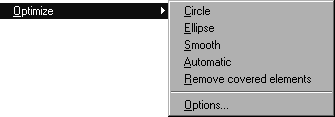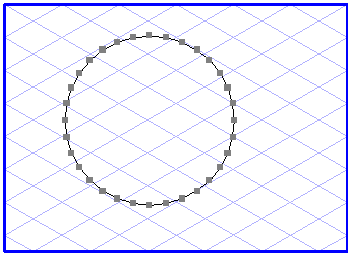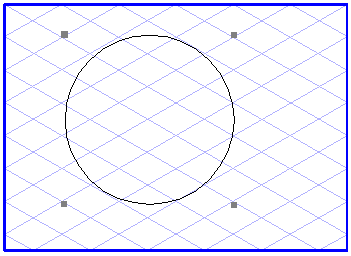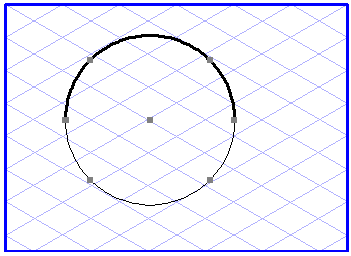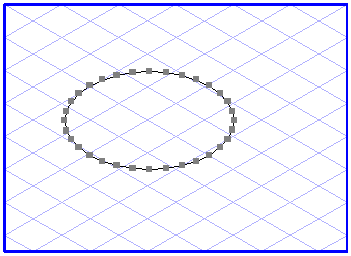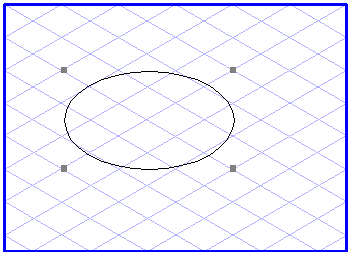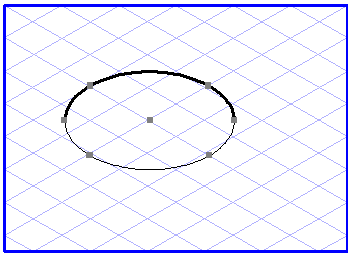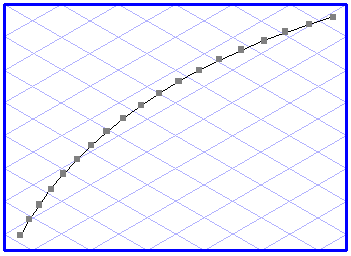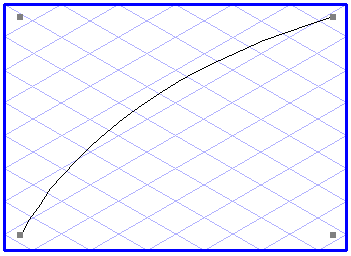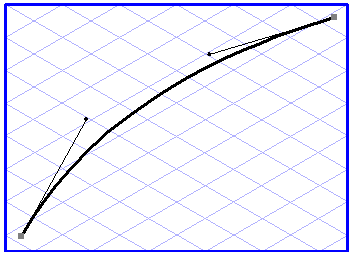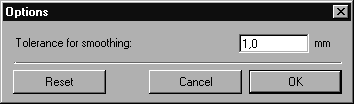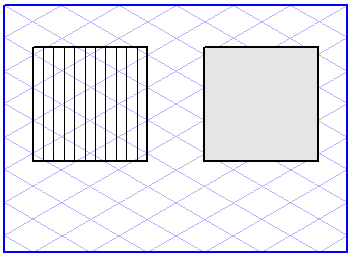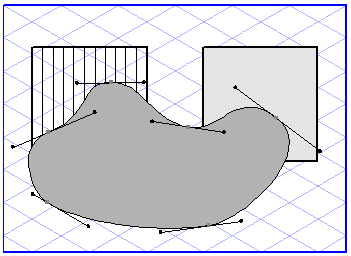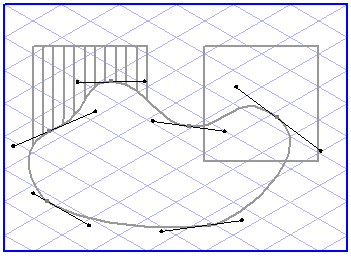최적화
CAD 데이터를 가져올 때 드로잉 구조가 그림에 잘 맞지 않는 문제가 흔히 발생합니다. 일반적으로 원, 타원 또는 커브를 나타내는 데 사용되는 폴리라인은 커브에 가까운 모양을 생성하기 위한 인접한 선 세그먼트입니다. 이러한 선 세그먼트는 직선 세그먼트로만 구성된 경우 폴리라인으로 가져오게 되며 그렇지 않은 경우 베지어 경로로 변환됩니다. 이러한 유형의 요소는 예를 들어 원래 Arbortext IsoDraw에서 그린 타원보다 편집하기가 훨씬 더 복잡합니다. 또한 많은 양의 데이터가 사용된다는 단점이 있습니다.
이러한 유형에 대해 Arbortext IsoDraw에서는 폴리라인으로부터 더 나은 요소를 생성하기 위한 5가지 최적화 기능을 제공합니다.
겹친 요소 제거 명령은 파일 크기를 줄이는 데 도움이 됩니다.
원
원 또는 원의 일부처럼 보이는 폴리라인 또는 베지어 경로를 선택한 다음 > > 을 선택합니다. 그러면 Arbortext IsoDraw에서 선택한 요소의 모든 요소점이 원호에 충분히 근접해 있는지 여부를 계산합니다. 충분히 근접해 있는 경우 원이 생성됩니다. 여러 폴리라인 또는 베지어 경로를 동시에 최적화할 수도 있습니다. 최적화를 수행하면 이전 요소가 원 앞에 그룹화된 상태로 배치됩니다. 새 원의 컨투어가 정확히 이전 요소 위에 있는지 확인합니다. 새 원의 컨투어가 이전 요소 그룹 위에 있을 경우 해당 그룹을 삭제합니다. 그러면 그림에 원만 남습니다.
타원
타원 파생은 원 최적화와 비슷한 방식으로 작동합니다. 물론 이 경우에도 명령을 실행하기 전에 타원 모양의 폴리라인 또는 베지어 경로를 선택해야 합니다.
| 타원에 대한 최적화 작업은 선택한 폴리라인 또는 베지어 경로가 닫힌 경우에만 수행할 수 있습니다. |
부드럽게
부드럽게 기능은 원이나 타원으로 변환할 수 없는 폴리라인 또는 베지어 경로에 적용됩니다. 먼저 폴리라인 또는 베지어 경로를 선택한 다음 > > 를 선택합니다. 선택한 각 요소에 대해 Arbortext IsoDraw에서는 가능한 적은 수의 점을 사용하면서 되도록 요소를 부드럽게 만드는 커브를 계산합니다. 여기서도 이전 요소는 새로 생성된 베지어 커브 앞에 그룹화된 상태로 배치됩니다.
옵션(부드럽게 기능)
하위 메뉴에서 옵션 명령을 사용하여 요소를 부드럽게 만드는 정도를 지정할 수 있습니다. 기본 공차는 0.1mm입니다. 더 큰 값을 선택하면 부드럽게 기능이 더 강하게 적용됩니다. 작은 값을 선택하면 컨투어 흐름에 맞으며 보다 정확하게 부드럽게 기능이 적용됩니다. 공차 값은 부드럽게 만들어진 커브가 원래 폴리라인에서 떨어질 수 있는 거리를 지정합니다.
필요한 값을 입력합니다. 재설정을 클릭하면 기본값이 복원됩니다.
취소 버튼을 클릭하면 변경 내용을 적용하지 않고 명령을 종료할 수 있습니다. 확인을 클릭하여 입력한 내용을 확인하면 해당 값이 부드럽게 기능에 사용됩니다.
| 부드럽게 기능의 계산에는 근사화 프로시저가 사용됩니다. 따라서 대략적인 부드럽게 공차 값을 사용할 경우 특히 결과가 예상과 다를 수 있습니다. 커브 프로파일에서는 예리한 코너가 적절할 수 있지만 이를 보다 부드럽게 만들 수도 있습니다. 공차에 선택한 값이 작을 수록 드로잉에 포함되는 요소가 많아집니다. 일반적인 값의 범위는 0.5mm - 0.01mm/0.02 - 0.001 인치 입니다. |
자동
최적화 하위 메뉴의 4번째 기능은 선택한 폴리라인 또는 베지어 경로에 최적화 작업을 반복적으로 수행하여 향상된 결과를 생성하려고 합니다. 다음 단계가 연속적으로 수행됩니다.
선택한 요소로부터 원, 원의 부분 또는 타원을 생성할 수 있는지 여부를 확인하기 위해 먼저 일련의 검사가 수행됩니다. 그런 다음 나머지 폴리라인이 부드럽게 만들어집니다.
겹친 요소 삭제
최적화 하위 메뉴의 마지막 기능은 채워진 영역과 겹쳐 감춰진 요소를 삭제합니다. 이는 흰색 영역을 사용하여 그림의 특정 부분을 숨기는 등의 경우와 같습니다.
삭제할 요소를 숨기는 채워진 요소를 선택합니다. 그림 전체를 최적화하려는 경우에는 모든 요소를 선택합니다. 이제 겹친 요소 제거 명령을 적용하면 선택한 영역 중 하나와 완전히 겹치는지, 아니면 부분적으로 겹치는지를 확인하기 위해 모든 요소가 검사됩니다. 요소가 겹치는 경우 전체적 또는 부분적으로 삭제됩니다.
잠겨 있거나 잠긴 레이어에 있는 요소는 경우가 다릅니다. 또한 자체가 채워진 요소의 경우 그 절차가 다릅니다. 이러한 요소는 완전히 겹친 경우에만 삭제됩니다(이전 페이지의 오른쪽 아래에 있는 그래픽 참조).
| 이러한 기능을 적용하기 전에 파일을 새 이름으로 저장해야 합니다. 이후로는 Arbortext IsoDraw에서 그림의 삭제된 영역을 다시 구성할 수 없습니다. |